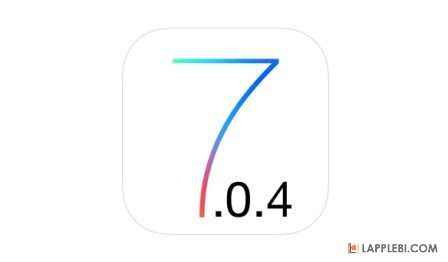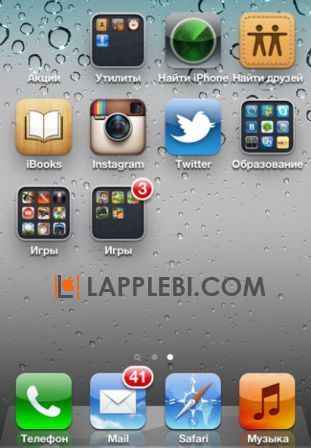Руководство для Ipad 5 на русском языке
Настройка вашего планшета – вещь абсолютно несложная, если вы знаете его основные функции и варианты управления ими. Давайте попробуем в них разобраться.
Включите планшет, на экране отобразится ассистент настройки, следуя указаниям которого настройте следующие функции планшета:
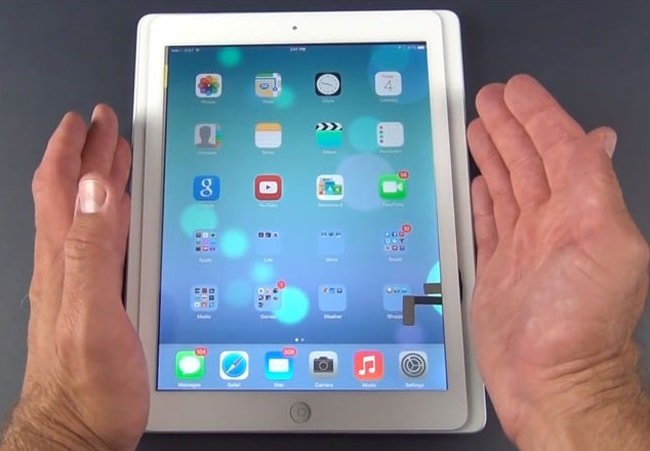
• Соединение по Wi-Fi.
• Вход с бесплатным идентификатором Apple ID или создание его.
• Настройка сервиса iCloud.
Резервное копирование и восстановление
В планшете реализована возможность создания бекапа (копии) и восстановление из нее. Эта функция гарантирует сохранность всего контента, хранящегося на планшете. Функция реализована в двух вариантах:
• С помощью библиотеки iTunes;
• С помощью сервиса iCloud.
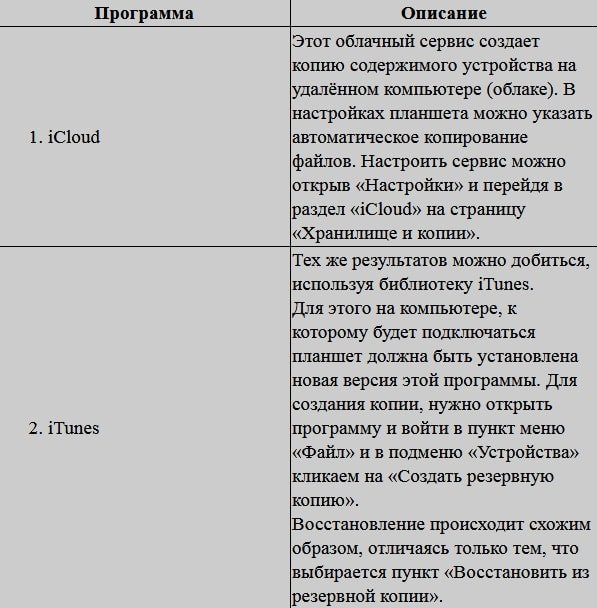
Перезагрузка планшета
Чтобы произошла перезагрузка, нажмите сверху планшета кнопку «Режим сна» и не отпускайте, пока на экране не появится ползунок красного цвета, переместив который, вы выключите планшет. После этого нужно снова включить устройство, нажав ту же кнопку и удерживая её до появления зеленого яблока.
Почта
Чтобы настроить чтение и отправку писем, нужно открыть «Настройки» и в самом низу списка найти меню «Почта, адреса, календари». Далее кликаем по пункту «Добавить учетную запись».
Следуя подсказкам, заполните поля формы.
Зарядка аккумулятора
Аккумулятор можно заряжать двумя способами – через usb-порт и через блок питания.
Второй вариант является более предпочтительным т.к. заряд происходит в максимально сжатые сроки. Узнать об уровне заряда аккумулятора можно посмотрев на индикатор в виде батарейки.
Уход за планшетом
Поверхность планшета подвержена загрязнениям, поэтому периодически её нужно протирать. Для этого нужно отключить устройство и отсоединить от него (если есть) провода. Для протирки нужно использовать слегка увлажненную ткань без ворса.
Запуск программ
На экране в виде значков изображены программы, запустить которые можно коснувшись пальцем иконки.
Возвращение в главный экран
В любой момент вы можете вернуться в главный экран, нажав на кнопку «Домой».
Внизу экрана представлен список недавно используемых программ. Чтобы удалить программу из этого списка, нажмите по иконке и удерживайте её, пока она не станет покачиваться.
Прокрутка
Чтобы просмотреть экран по горизонтали или вертикали, проведите пальцем по нему.
Изменение расположения иконок программ
Нажмите на ярлык, и удерживайте её, пока он не станет покачиваться, затем переместите её на выбранное место. Чтобы сохранить новое расположение, нажмите кнопку «Домой».
Папки на главном экране
Иконки на главном экране можно группировать в папки. Максимальное количество иконок ограничено 20. С папками можно производить те же самое, что и с иконками (перемещать, группировать, удалять).
Изначально на главном экране расположены иконки программ по умолчанию, впоследствии их можно дополнять иконками своих программ.
Надеемся, наше руководство для iPad 5 на русском языке было вам полезным.
- Дата: 4-12-2017, 11:33